Manual de portal de facturación
Uso del sistema
Paso 1. Al ingresar al Portal de facturación, se deberá ingresar el código de verificación y dar clic en el botón Confirmar.

Paso 2.1. Ingrese el RFC del cliente a facturar y de a Buscar. Por ejemplo, el cliente "Público en general" sería el RFC XAXX010101000.

Paso 2.2. El portal no guarda cierta información de los clientes, como el regimen fiscal y el Uso de CFDI, por lo que en caso de que no coincida con el tipo de RFC, este se deberá cambiar cada vez que se ingrese el RFC del cliente. Una vez los datos sean correctos, de clic en Confirmar datos de cliente.

Paso 3.1. Ingrese el folio del ticket y de en Agregar ticket. El folio del ticket es la parte númerica del folio alfanumerico. Es decir, el folio NDVGGA16166 sería 16166.

Paso 3.2. Tras ingresar el folio del ticket, se podrá visualizar su total así como podrá visualizarse la factura a realizar dando clic en el botón Previsualizar. Si la información es correcta, de clic en Facturar ticket.

Paso 3.3. Un mensaje de confirmación aparecerá para informar que la factura se ha creado exitosamente.

Paso 4. Para visualizar la factura realizada, ingrese al Portal de administración con las credenciales de acceso. Una vez dentro, usando el menú de navegación superior, dirijase a Reportes y posteriormente a Bitacora de Facturas.
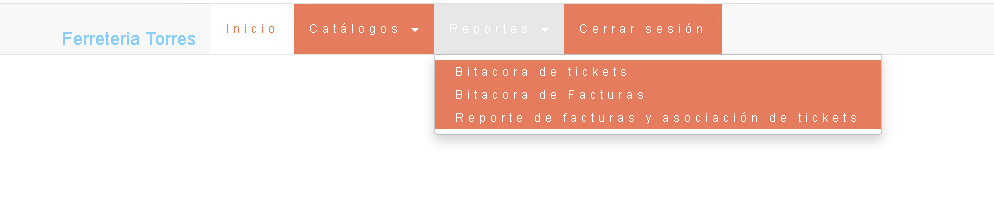
Posibles problemas y sus soluciones
* La clave del campo RegimenFiscalR debe corresponder con el tipo de persona
Este problema sucede cuando se selecciona un regimen fiscal y/o uso del CFDI que no corresponde con el RFC ingresado. Por ejemplo, el RFC génerico XAXX010101000 debe tener como regimen fiscal Sin obligaciones fiscales y como uso de CFDI Sin Efectos Fiscales.
